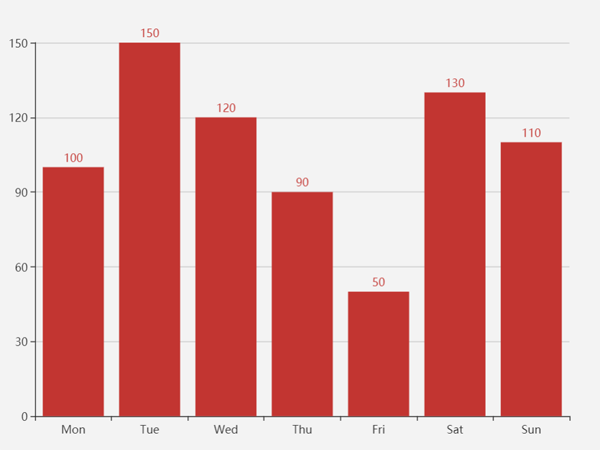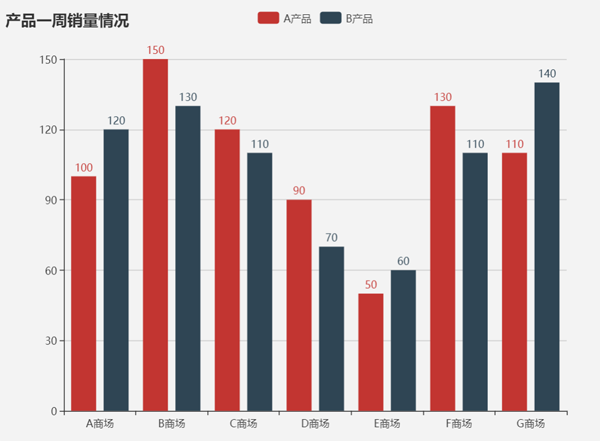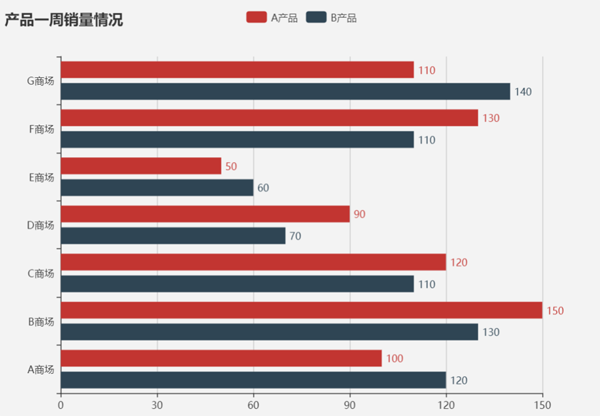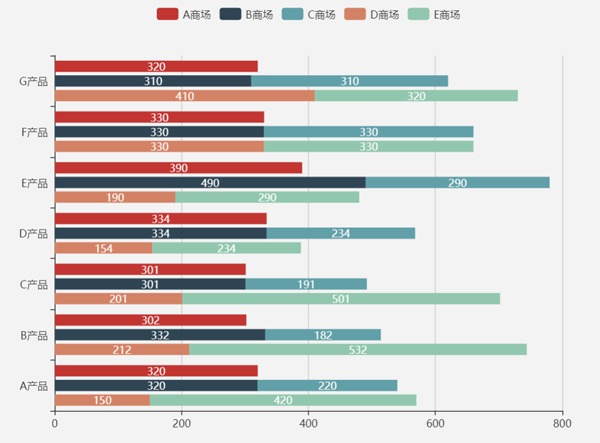手把手教你用ECharts畫柱狀圖
01 簡單的柱狀圖
在ECharts中制作柱狀圖也十分簡單,通過將series中的type設置為bar即可,代碼如下:
- option = {
- xAxis: {
- type: 'category',
- data: ['Mon', 'Tue', 'Wed', 'Thu', 'Fri', 'Sat', 'Sun']
- },
- yAxis: {
- type: 'value'
- },
- series: [{
- data: [100, 150, 120, 90, 50, 130, 110],
- type: 'bar'
- }]
- };
可視化結果如圖4-8所示。
▲圖4-8 簡單的柱狀圖
我們同樣可以在代碼中添加label以顯示具體數值,例如在每個柱子上顯示對應數值,代碼如下:
- option = {
- xAxis: {
- type: 'category',
- data: ['Mon', 'Tue', 'Wed', 'Thu', 'Fri', 'Sat', 'Sun']
- },
- yAxis: {
- type: 'value'
- },
- series: [{
- data: [100, 150, 120, 90, 50, 130, 110],
- type: 'bar',
- label: {
- show: true,
- position: 'top'
- },
- }]
- };
可視化結果如圖4-9所示。
▲圖4-9 簡單的柱狀圖加入label
02 聚合柱狀圖
除了簡單的柱狀圖,在實際場景中也會經常用到聚合柱狀圖,以更直觀地比較各維度信息。例如,在原來的代碼中加入legend,再加入一批數據,并將x軸的星期改為不同商場,代碼如下:
- option = {
- title: {
- text: '產品一周銷量情況'
- },
- xAxis: {
- type: 'category',
- data: ['A商場', 'B商場', 'C商場', 'D商場', 'E商場', 'F商場', 'G商場']
- },
- yAxis: {
- type: 'value'
- },
- legend: {
- data: ['A產品', 'B產品']
- },
- series: [{
- name: 'A產品',
- data: [100, 150, 120, 90, 50, 130, 110],
- type: 'bar',
- label: {
- show: true,
- position: 'top'
- }
- },
- {
- name: 'B產品',
- data: [120, 130, 110, 70, 60, 110, 140],
- type: 'bar',
- label: {
- show: true,
- position: 'top'
- }
- }]
- };
可視化結果如圖4-10所示。
結合圖4-10,我們可以非常直觀地比較不同商場的不同產品的銷售情況。
▲圖4-10 聚合柱狀圖
有時也會用到水平聚合柱狀圖,具體要如何實現呢?交換xAxis和yAxis中的內容,同時將數字label中的position由top改為right即可,代碼如下:
- option = {
- title: {
- text: '產品一周銷量情況'
- },
- xAxis: {
- type: 'value'
- },
- yAxis: {
- type: 'category',
- data: ['A商場', 'B商場', 'C商場', 'D商場', 'E商場', 'F商場', 'G商場']
- },
- legend: {
- data: ['A產品', 'B產品']
- },
- series: [{
- name: 'A產品',
- data: [100, 150, 120, 90, 50, 130, 110],
- type: 'bar',
- label: {
- show: true,
- position: 'right'
- }
- },
- {
- name: 'B產品',
- data: [120, 130, 110, 70, 60, 110, 140],
- type: 'bar',
- label: {
- show: true,
- position: 'right'
- }
- }]
- };
可視化結果如圖4-11所示。
▲圖4-11 水平聚合柱狀圖
03 堆疊柱狀圖
除上述幾種柱狀圖,堆疊柱狀圖也是非常常用的。下面我們來制作一個不同產品在不同商場銷量的堆疊柱狀圖,代碼如下:
- option = {
- tooltip: {
- trigger: 'axis',
- axisPointer: {
- type: 'shadow'
- }
- },
- legend: {
- data: ['A商場', 'B商場', 'C商場', 'D商場', 'E商場']
- },
- xAxis: {
- type: 'value'
- },
- yAxis: {
- type: 'category',
- data: ['A產品', 'B產品', 'C產品', 'D產品', 'E產品', 'F產品', 'G產品']
- },
- series: [
- {
- name: 'A商場',
- type: 'bar',
- stack: '總量',
- label: {
- show: true,
- position: 'inside'
- },
- data: [320, 302, 301, 334, 390, 330, 320]
- },
- {
- name: 'B商場',
- type: 'bar',
- stack: '總量',
- label: {
- show: true,
- position: 'inside'
- },
- data: [320, 332, 301, 334, 490, 330, 310]
- },
- {
- name: 'C商場',
- type: 'bar',
- stack: '總量',
- label: {
- show: true,
- position: 'inside'
- },
- data: [220, 182, 191, 234, 290, 330, 310]
- },
- {
- name: 'D商場',
- type: 'bar',
- stack: '總量',
- label: {
- show: true,
- position: 'inside'
- },
- data: [150, 212, 201, 154, 190, 330, 410]
- },
- {
- name: 'E商場',
- type: 'bar',
- stack: '總量',
- label: {
- show: true,
- position: 'inside'
- },
- data: [420, 532, 501, 234, 290, 330, 320]
- }
- ]
- };
可視化結果如圖4-12所示。
▲圖4-12 堆疊柱狀圖
在上述代碼中,tooltip中的type為shadow,所以當鼠標懸停在柱子上時,會顯示陰影效果。這里的堆疊效果主要是通過stack參數決定的,當我們刪除A商場的stack參數,并將B商場和C商場的stack參數改為“總量1”之后,其可視化結果如圖4-13所示。所以可以這樣理解:stack參數相同的柱子會堆疊在一起,如果沒有這個參數,則該部分不堆疊。
▲圖4-13 堆疊柱狀圖調整堆疊效果
關于作者:王大偉,畢業于華東理工大學,碩士學歷,目前就職于平安金融壹賬通,從事數據挖掘算法工作,擅長ECharts、Python、自然語言處理、數據分析挖掘、機器學習。曾獲微軟最有價值專家(MVP)榮譽稱號。
本文摘編自《ECharts數據可視化:入門、實戰與進階》,經出版方授權發布。